Máy ghi âm chuột: 10 lựa chọn hàng đầu để ghi lại con trỏ chuột
Để ghi lại chuyển động và nhấp chuột của chuột, hãy tải xuống miễn phí AnyRec Screen Recorder. Nhận trình ghi chuột để chụp màn hình xung quanh hoặc theo dõi chuột.
An toàn tải
An toàn tải

Mouse recorder là cần thiết khi bạn muốn tạo video hướng dẫn, ghi lại hoạt động của trò chơi, v.v. Theo cách này, bạn có thể dễ dàng ghi lại chuyển động của chuột trên màn hình từng bước và tạo ra một video hướng dẫn tuyệt vời. Không cần phải tốn thời gian tìm phần mềm tốt nhất, bài đăng này sẽ đánh giá 10 phần mềm ghi chuột mới nhất cùng với ưu, nhược điểm và tính năng của chúng. Bạn có thể chọn một phần mềm theo nhu cầu và sở thích của mình!
Danh sách Hướng dẫn
10 Trình ghi âm chuột tốt nhất cho Windows/Mac Câu hỏi thường gặp về Mouse Recorder10 Trình ghi âm chuột tốt nhất cho Windows/Mac
Top 1: Trình ghi màn hình AnyRec [Windows/Mac]
AnyRec Screen Recorder là một trình ghi màn hình chuyên nghiệp có thể ghi lại mọi chuyển động chuột của bạn với chất lượng cao. Khi ghi lại màn hình như trò chơi, cuộc họp hoặc các hoạt động khác, bạn có thể đặt màu sắc cho nhấp chuột và vùng để hiển thị chuyển động rõ ràng. Nó cũng cung cấp nhiều định dạng đầu ra khác, bao gồm định dạng, chất lượng, v.v.

Hỗ trợ ghi lại hành động chuột và nhấp chuột mà không bị lag.
Cung cấp nhiều màu phổ biến để ghi vùng chuột.
Ghi lại toàn bộ màn hình hoặc bất kỳ phần nào của màn hình máy tính dưới dạng MP4.
Tùy chỉnh phím nóng để bắt đầu/dừng/tạm dừng/tiếp tục ghi âm.
An toàn tải
An toàn tải
Bước 1.Tải xuống miễn phí AnyRec Screen Recorder. Thiết lập vùng chụp màn hình và nguồn âm thanh đầu vào trong "Video Recorder" mặc định.
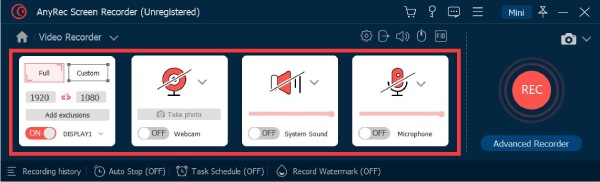
Bước 2.Để làm nổi bật con trỏ chuột, bạn có thể nhấp vào mũi tên thả xuống bên cạnh "Mouse Recorder", bạn có thể tìm thấy nó bên dưới nút "REC". Chọn giữa các tùy chọn "Around mouse" và "Follow the mouse".

Bước 3.Hoặc bạn có thể vào "Preferences" để điều chỉnh "Mouse Settings". Bật chức năng "Record mouse click". Và bạn cũng có thể điều chỉnh màu sắc của con trỏ chuột và phím bấm theo nhu cầu của bạn.
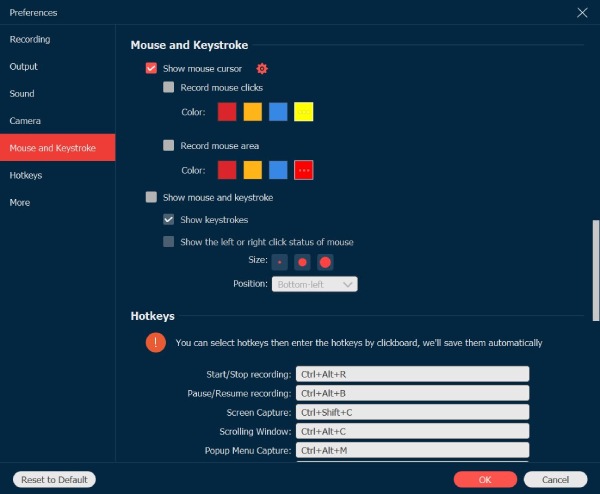
Bước 4.Bước cuối cùng là nhấp vào nút "Rec" để bắt đầu ghi với con trỏ chuột hiển thị.
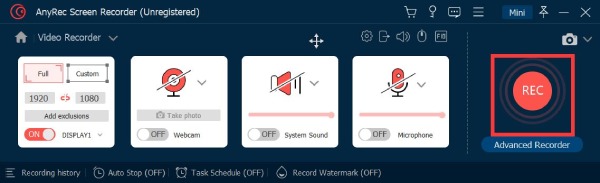
An toàn tải
An toàn tải
Top 2: Trình ghi Macro JiBiT [Windows]
Máy ghi macro JiBiT là phần mềm ghi macro để ghi lại con trỏ chuột và các lần nhấn phím trên Windows. Ngoài chức năng ghi thông thường, trình ghi con trỏ chuột này còn cho phép bạn thiết lập các phím nóng của chuột và bàn phím và chạy chúng từ bất kỳ ứng dụng nào. Công cụ này cũng hỗ trợ chuyển đổi macro của bạn thành các tệp EXE chạy trên bất kỳ máy tính nào tương thích với Windows.
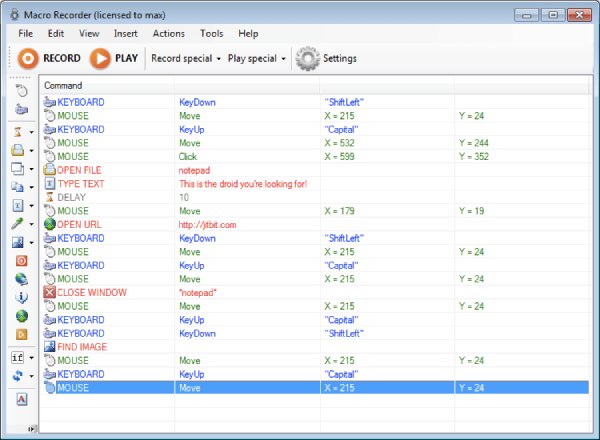
- Ưu điểm
- Trình ghi chuột macro có giao diện người dùng đơn giản và rõ ràng.
- Hỗ trợ chèn các lệnh và câu lệnh tùy chỉnh vào macro.
- Nhược điểm
- Không thể xuất tệp ghi chuột để phát lại trên các thiết bị khác.
- Chi phí $99 một năm để tận hưởng tất cả các chức năng.
Top 3: ReMouse [Windows]
Nếu bạn muốn ghi lại tất cả các sự kiện chuột và bàn phím mà không có bất kỳ kiến thức lập trình nào, bạn có thể thử Remouse. Nó có giao diện cài đặt đơn giản và tiện lợi. Nó cũng cung cấp công nghệ ghi âm thông minh độc đáo. Bạn cũng có thể chạy nhiều macro thông qua Trình quản lý tác vụ.
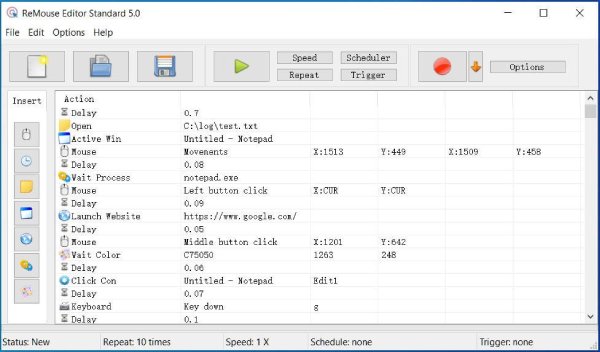
- Ưu điểm
- Cung cấp sự sắp xếp kích hoạt thuận tiện và linh hoạt.
- Lưu bản ghi hoạt động dưới dạng tệp script để sử dụng sau.
- Nhược điểm
- Xuất tệp ghi âm không được hỗ trợ.
- Không thể lặp lại chuyển động của chuột.
Top 4: Mouse Recorder Pro 2 [Windows]
Máy Ghi Chuột Pro 2 là ứng dụng ghi lại đầu vào chuột miễn phí do Nemex phát triển cho Windows. Phần mềm này tích hợp nhiều ưu điểm, chẳng hạn như tiên tiến, dễ sử dụng, chuyên nghiệp, được thiết kế tốt, tài nguyên hệ thống nhẹ và hiệu quả. Bạn có thể ghi lại các cú nhấp chuột máy tính và đầu vào bàn phím, giúp lặp lại các thao tác dễ dàng và nhanh chóng.
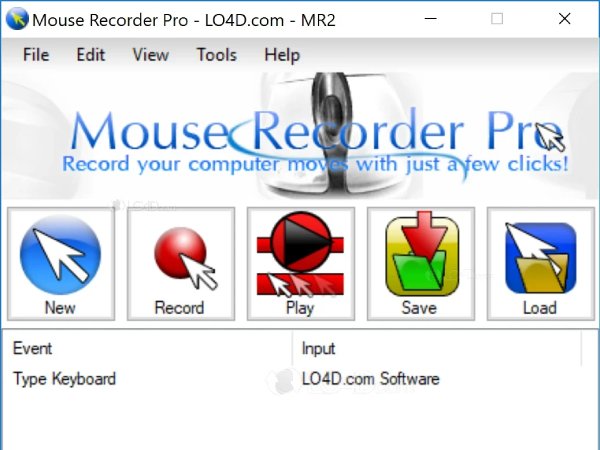
- Ưu điểm
- Sử dụng lịch để đặt tập lệnh phát vào một thời điểm cụ thể.
- Sử dụng trình chỉnh sửa để chỉnh sửa tập lệnh và cung cấp nhiều tùy chọn cấu hình.
- Nhược điểm
- Không tải xuống 64-bit chuyên dụng.
Top 5: Chuột ma [Windows]
MaChuột là một phần mềm vi mô cho phép bạn ghi và phát một loạt các thao tác của chuột, bao gồm các thao tác kéo và thả và nhấp chuột phải. Sử dụng giao diện ba nút đơn giản của trình ghi chuột này, bạn có thể ghi các tập lệnh để phát lại một tập hợp các hành động.
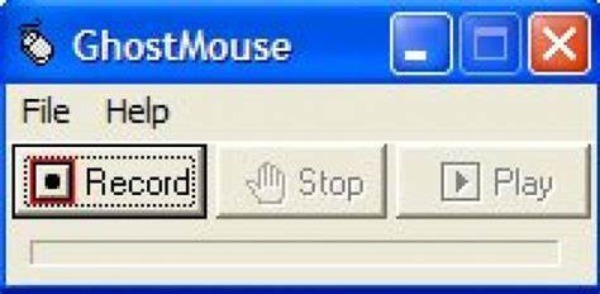
- Ưu điểm
- Nhấp vào nút Phát cho phép bạn tạo một vòng nhấp chuột vô hạn.
- Phần mềm có bộ nhớ nhỏ và không chiếm nhiều dung lượng.
- Nhược điểm
- Nó không phải là một máy ghi chuột miễn phí.
- Phiên bản mới có một số vấn đề bị mắc kẹt.
Top 6: Trình ghi Macro [Window/Mac]
Có bất kỳ trình ghi dữ liệu chuột nào khác tương thích với Windows và Mac không? Máy ghi vĩ mô là một lựa chọn tốt mà bạn có thể cân nhắc. Giống như máy ghi âm, bạn có thể ghi lại các sự kiện chuột và đầu vào bàn phím. Phần mềm ghi lại chuyển động chuột này cũng cung cấp trình chỉnh sửa macro tích hợp cho phép bạn xem nội dung đã ghi, thay đổi tạm dừng hoặc chỉnh sửa đầu vào bàn phím.
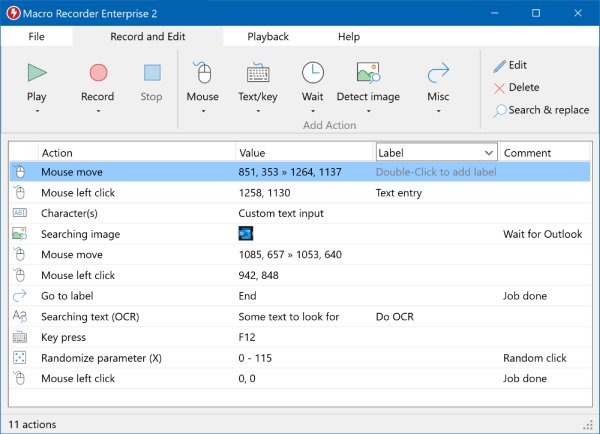
- Ưu điểm
- Cung cấp một trình ghi bàn phím để ghi lại văn bản và đầu vào bàn phím của bạn để phát lại không giới hạn.
- Đặt máy tính của bạn ở chế độ lái tự động để lặp lại các tác vụ vô thời hạn.
- Nhược điểm
- Nó không phải là mua một lần để tận hưởng tất cả các chức năng.
- Không xuất được file ghi chuột.
Top 7: Chuột mini [Cửa sổ]
Chuột nhỏ là một máy ghi bàn phím và chuột đơn giản cung cấp các chức năng ghi và phát lại cơ bản. Bạn có thể lưu và chia sẻ Marcos trên tất cả các thiết bị, rất phù hợp cho các tác vụ tự động hóa.
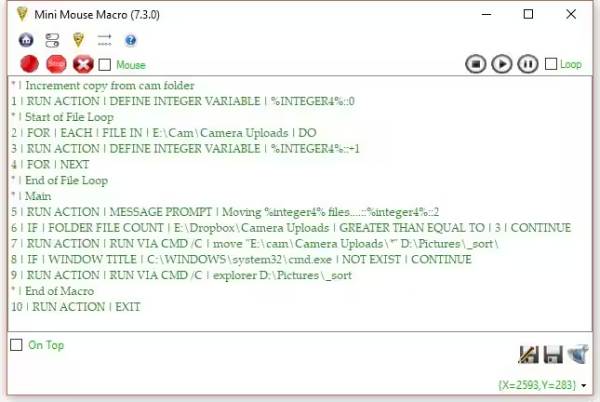
- Ưu điểm
- Có thể ghi lại các thao tác nhấp chuột trái và phải.
- Không cần cài đặt chương trình; hoàn toàn miễn phí để sử dụng
- Lưu Marcos và sử dụng chúng trên các thiết bị khác.
- Nhược điểm
- Không cung cấp phím tắt để bắt đầu/dừng ghi.
- Thiếu các tùy chọn tùy chỉnh nâng cao.
Top 8: Trình ghi bàn phím và chuột miễn phí [Window]
Trình ghi bàn phím và chuột miễn phí có thể giúp bạn ghi lại cả đường dẫn chuột và đầu vào bàn phím để phát lại và lặp lại. Bạn thậm chí có thể đặt thời gian trễ giữa hai lần lặp lại và thay đổi tốc độ lặp lại theo ý muốn.
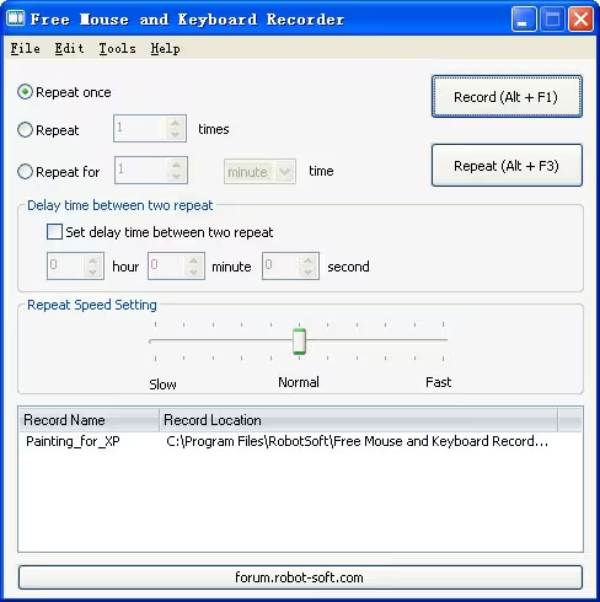
- Ưu điểm
- Điều chỉnh tốc độ lặp lại để phát lại tốt hơn.
- Hứa hẹn không có độ trễ trong quá trình ghi bàn phím.
- Đặt thời gian bắt đầu và kết thúc sau khi ghi.
- Nhược điểm
- Công cụ độc lập không hỗ trợ thêm javascript.
- Hỗ trợ tính năng hạn chế và không có cập nhật thường xuyên.
Top 9: AutoHotkey [Cửa sổ]
Phím nóng tự động là một trình ghi con trỏ chuột mạnh mẽ và mã nguồn mở trên Windows. Nó sử dụng ngôn ngữ kịch bản để tự động hóa nhiều tác vụ khác nhau, bao gồm cả nhấp chuột và nhập liệu bằng bàn phím. Do đó, nó cung cấp nhiều tùy chọn tùy chỉnh và tính linh hoạt chủ yếu cho người dùng nâng cao.
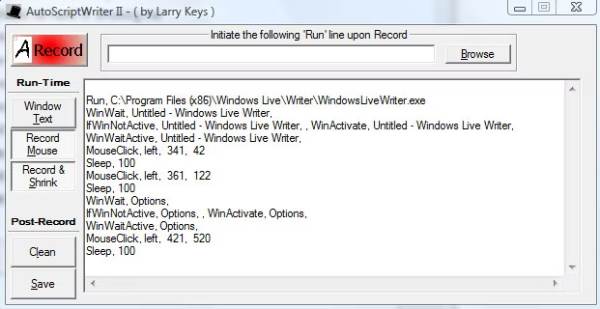
- Ưu điểm
- Ngôn ngữ kịch bản có khả năng tùy biến cao.
- Có khả năng xử lý các thao tác phức tạp bằng con trỏ chuột và bàn phím.
- Nhược điểm
- Cần viết kịch bản và kỹ năng chuyên nghiệp.
- Quá nhiều thao tác nâng cao và khó khăn cho người mới bắt đầu.
Top 10: Máy đánh chữ tự động nhấp chuột [Window/Mac]
Máy đánh chữ tự động bấm là một trình ghi chuột và bàn phím dễ sử dụng có thể ghi lại nhiều lần nhấp chuột và nhấn bàn phím. Nó cũng có thể nhận dạng những gì bạn nhập vào chương trình và tự động tạo ra các từ chính xác.
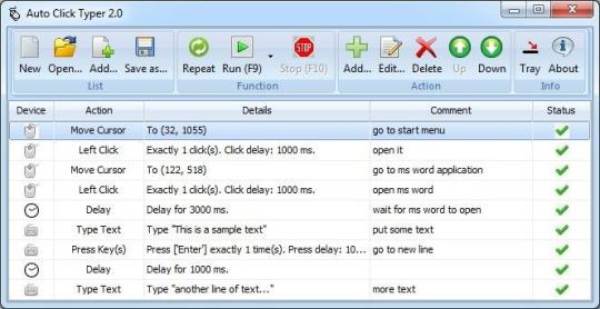
- Ưu điểm
- Có thể tạo và chỉnh sửa hành động chuột bằng cách gõ.
- Hoàn toàn khả thi trên tất cả các trình duyệt mà không bị lag.
- Hoàn toàn miễn phí sử dụng, thậm chí không cần cài đặt.
- Nhược điểm
- Chỉ có thể nhớ những từ khóa hạn chế bạn đã gõ.
- Sẽ bị mắc kẹt một thời gian nếu không có hành động.
Phần 2: Những câu hỏi thường gặp về Mouse Recorder
-
Máy ghi Macro là gì?
Máy ghi macro là một phần mềm được sử dụng đặc biệt để ghi lại thao tác chuột, gõ phím và độ trễ để phát lại sau. Bạn có thể dễ dàng và nhanh chóng thực hiện các thao tác phức tạp mà không cần tùy chỉnh chương trình máy tính hoặc tập lệnh.
-
Windows 10 có trình ghi macro tích hợp không?
Không. Bạn có thể chọn trình ghi macro chuột ưa thích ở phía trên. Nhưng nó đi kèm với một cài đặt sẵn Thanh trò chơi trình ghi màn hình để chụp màn hình của bạn.
-
Làm cách nào để ghi macro bằng nút Ghi Macro trên chuột?
Khởi động ứng dụng hoặc trò chơi để ghi macro trước. Bạn cần nhấn nút Ghi Macro trên chuột và nút Ghi Macro sẽ ổn định. Màn hình LCD của chuột sẽ hiển thị biểu tượng Ghi ngay khi nút Ghi Macro nhấp nháy.
Phần kết luận
Tóm lại, dù bạn muốn ghi lại chuyển động của chuột hay nhấp chuột thì 10 máy ghi chuột trên đều phải đáp ứng được nhu cầu của bạn! Để ghi âm chất lượng cao, bạn phải chọn AnyRec Screen Recorder, sẽ chụp toàn bộ màn hình với màu chuột tùy chỉnh và nhiều cài đặt ghi hơn. Nếu bạn tìm thấy thêm máy ghi chuột nào, vui lòng để lại bình luận và chia sẻ với chúng tôi.
An toàn tải
An toàn tải
